Google hat Chrome OS vor einigen Monaten endlich um einen nativen Bildschirmrekorder erweitert, mit dem Benutzer Bildschirmaufzeichnungen auf Chromebooks erfassen können. Mit dem Chrome-Browser unter Windows erhalten Sie jedoch immer noch keine native Bildschirmaufzeichnungsoption, auch nicht eine, die hinter einer Flagge versteckt ist. Sie können diese Funktionalität jedoch problemlos mit Erweiterungen von Drittanbietern zu Google Chrome auf Ihrem PC hinzufügen. Wenn Sie also nach einer Möglichkeit suchen, Ihren Bildschirm auf Ihrem PC aufzuzeichnen, suchen Sie nicht weiter, denn heute haben wir die besten Erweiterungen für die Bildschirmaufzeichnung für Google Chrome im Jahr 2021 zusammengefasst.
Beste Bildschirmaufzeichnungserweiterungen für Google Chrome im Jahr 2021
Sie können Chrome-Erweiterungen für die Bildschirmaufzeichnung für verschiedene Zwecke verwenden, z. B. zum Erstellen von Fortschrittsberichten und Aktualisierungen bei der Arbeit, zum Teilen von Anleitungen mit Ihren Kollegen, zur Kommunikation mit SaaS-Produktteams und sogar zum Erlernen der Verwendung von Zoom oder Skype durch Ihre Oma die Zeiten der sozialen Distanzierung! Lassen Sie uns also ohne weiteres sehen, wie Sie den Bildschirm in Google Chrome aufzeichnen. Inhaltsverzeichnis + -
1. Super Screenshot & Bildschirmrekorder
Möglicherweise das beste Bildschirmaufnahme-Tool, das auf Chrome und Firefox verfügbar ist, Awesome Screenshot ist eine der ältesten und bekanntesten Erweiterungen für Bildschirmaufnahmen es gibt. Es bietet eine ganzseitige Bildschirmaufnahme und Bildschirmaufzeichnung sowie Freigabeoptionen. Sie können auch über ein Popup-Menü mit zwei Registerkarten zwischen Bildschirmaufzeichnung und Bildschirmaufnahme wechseln. Sie können nur Ihren Desktop, Ihre aktuelle Registerkarte oder Ihre Kamera aufzeichnen. Sie können Ihre Sprachaufnahme auch mit aktivierter Option "Mikrofon" einbinden.
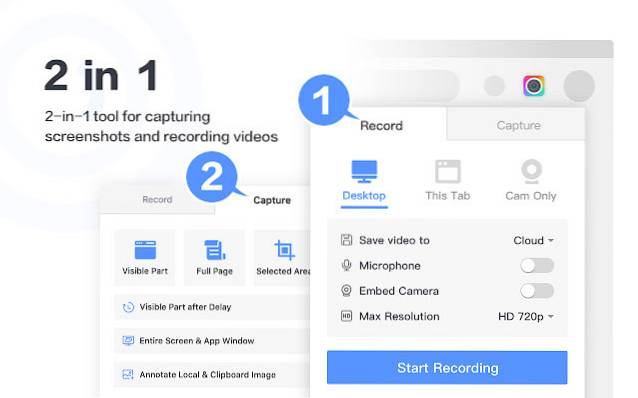
Bei den Screenshots können Sie die gesamte Seite, einen ausgewählten Bereich oder nur den sichtbaren Teil erfassen. Mit dem integrierten Editor können Sie die Größe Ihres Screenshots auch mit geometrischen Mustern, Pfeilen und Text ändern, zuschneiden und mit Anmerkungen versehen. Ich habe Awesome Screenshot & Screen Recorder mit Firefox den größten Teil des letzten Jahrzehnts persönlich verwendet und kann persönlich für seine Wirksamkeit, Geschwindigkeit und Benutzerfreundlichkeit bürgen.
Herunterladen: (Kostenlos)
2. Nimbus
Nimbus ist ein weiterer alter Hitter und bietet eine Reihe umfangreicher Funktionen, darunter die Möglichkeit, ganze oder teilweise Screenshots aufzunehmen. Außerdem können Sie Screenshots bearbeiten und mit Anmerkungen versehen sowie Videos von Ihrem Bildschirm und Ihrer Webcam aufnehmen. Es unterstützt auch das Scrollen beim Aufnehmen von Screenshots von Webseiten. Es gibt auch eine Premium-Version mit einem integrierten Videobearbeitungswerkzeug, mit dem Sie die Bildschirmaufnahmen zuschneiden und zuschneiden können. Sie können Ihren Screenshots und Videos auch ein Wasserzeichen hinzufügen sowie Videos mit der kostenpflichtigen Version in GIF und MP4 konvertieren.
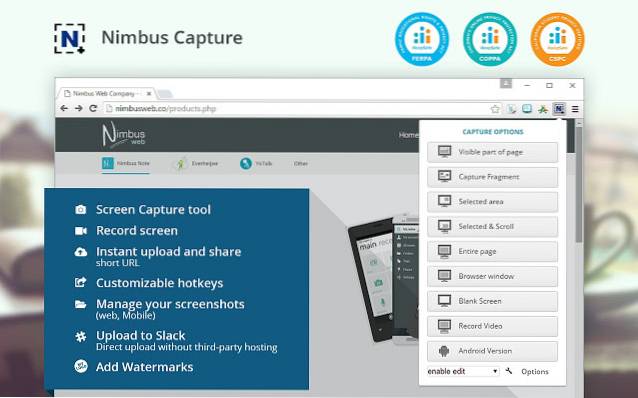
Eines der bemerkenswertesten Merkmale von Nimbus ist das Damit können Sie Screenshots von anderen Programmen aufnehmen. Zu den Bearbeitungsoptionen für Screenshots gehören Anmerkungen mit Grafiken, Text, Pfeilen, Aufklebern und mehr. Sie können Screenshots auch als PDF speichern oder in Google Drive und Google Classroom hochladen. Wie Awesome Screenshot ist auch Nimbus für Firefox verfügbar und eines der besten Screenshot-Tools für beide Browser.
Herunterladen: (Kostenlos)
3. Screencastify
Screencastify ist bei weitem das am häufigsten verwendete Bildschirmaufzeichnungserweiterung in Google Chrome mit mehr als 8 Millionen Downloads. Es kann Ihren gesamten Desktop sowie nur einen einzigen Browser-Tab oder von Ihrer Webcam aus aufzeichnen. Sie können auch externes Audio über ein Mikrofon hinzufügen und direkt auf Ihrem YouTube-Kanal veröffentlichen oder in Google Classroom freigeben. Sie können Videos und Bildschirmaufnahmen auch lokal auf Ihrem Computer als MP4, animiertes GIF oder MP3 speichern und verwalten.
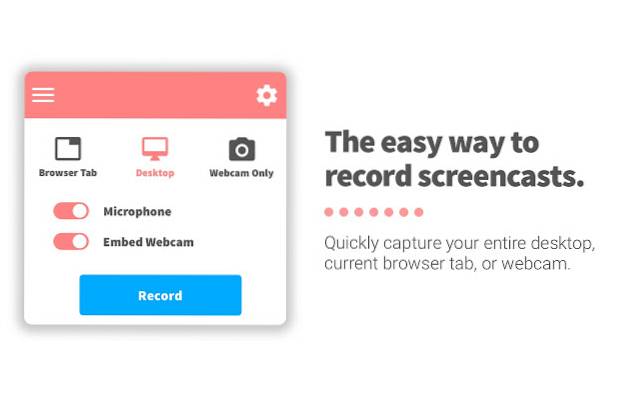
Die kostenlose Version von Screencastify ermöglicht unbegrenzte Aufnahmen von jeweils bis zu 5 Minuten ohne lästiges Wasserzeichen. Es bietet auch eine Reihe von Videobearbeitungsoptionen, einschließlich Zuschneiden und Exportieren, für kostenlose Benutzer. Einige Bearbeitungsoptionen wie Zusammenführen und Zuschneiden sowie das Hinzufügen von Text zu Videos sind jedoch nur im Premium-Plan verfügbar. Screencasts werden als webm / vp8-Dateien mit ogg vorbis Audio erfasst und können auf Google Drive hochgeladen oder direkt auf YouTube veröffentlicht werden.
Herunterladen: (Kostenlos)
4. Screen Recorder & Video Editor
Mit über 1 Million Nutzern und einer beeindruckenden Bewertung von 4,2 ist Screen Recorder & Video Editor eine weitere bemerkenswerte Option für die Bildschirmaufnahme in Google Chrome. Wie seine Konkurrenten können Sie auch hier Ihre Videos online erstellen, bearbeiten und teilen. Es ist jedoch erwähnenswert, dass im Gegensatz zu den meisten anderen Bildschirmaufnahme-Tools auf unserer Liste, Dieser richtet sich hauptsächlich an den Unternehmenssektor. In Bezug auf die Funktionen können Sie damit Videos über die Webcam oder einen einzelnen Tab in Google Chrome aufzeichnen. Außerdem können Sie das gesamte Fenster oder den gesamten Desktop erfassen.

Screen Recorder & Video Editor können GIFs aus Videos generieren und Sie können einen Teil des Bildschirms verwischen oder maskieren, um vertrauliche Informationen auszublenden. Natürlich bietet es auch alle Standard-Bearbeitungsoptionen wie Trimmen und Zuschneiden sowie die Möglichkeit, Beschriftungen, Emojis und Tags hinzuzufügen. Sie können auch benutzerdefinierte Bilder oder GIFs als Video-Miniaturansichten festlegen. Zu den geschäftsbezogenen Funktionen gehören die Möglichkeit, Videos mit dem standardisierten Farbschema einer Marke anzupassen sowie das Hinzufügen von Logos, benutzerdefinierten Miniaturansichten und mehr. Benutzer können mithilfe einer SSL-fähigen benutzerdefinierten Domänenoption auch direkt mit ihrer Domäne teilen.
Herunterladen: (Kostenlos)
5. Webstuhl
Eine dieser Bildschirmaufzeichnungserweiterungen, die haben hat in den letzten Jahren fast Kultstatus erlangt im Webstuhl. Wie Screen Recorder & Video Editor richtet sich Loom auch an Geschäftsanwender und wird laut Entwickler von mehr als 7 Millionen Benutzern in mehr als 90.000 Unternehmen verwendet. In Bezug auf die Funktionen ermöglicht Loom, wie seine Kollegen, Benutzern, alles auf Ihrem Bildschirm in bis zu 720p HD aufzuzeichnen, selbst wenn es sich außerhalb von Chrome befindet. Es gibt auch Cam-Aufnahme, Team Library, Viewer Insights und mehr, alles in der kostenlosen Version.
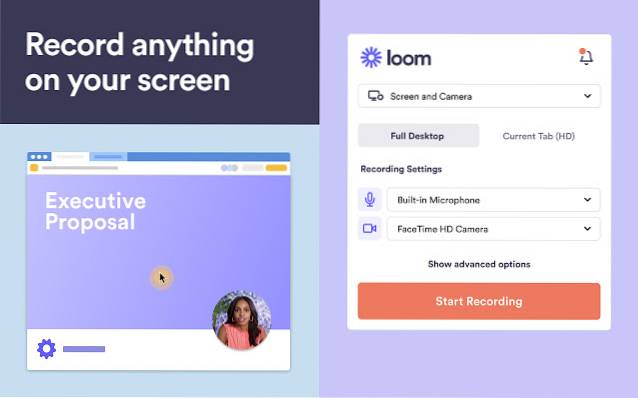
Der kostenlose Starter-Plan bietet viele bemerkenswerte Funktionen, darunter einen Team-Arbeitsbereich mit bis zu 25 Erstellern. Der Geschäftsplan erhöht die Anzahl der bis zu 100 Creator-Konten und bietet ein Video-Zeichenwerkzeug, Handlungsaufforderungen, benutzerdefiniertes Branding, Einblicke in das Engagement und vieles mehr. Loom for Education ist für alle Lehrer und Schüler an K-12-Schulen, Universitäten oder Bildungseinrichtungen kostenlos, die Loom für Unterrichtsarbeiten verwenden. Beachten Sie, dass die kostenlose Version von Loom die Anzahl der Videos und Screenshots, die Sie aufnehmen können, zwar nicht begrenzt, Sie jedoch nur auf die 100 neuesten Videos in Ihrem Arbeitsbereich zugreifen können.
Herunterladen: (Kostenlos)
6. Vidyard
Vidyard ist eine weitere robuste Option für Leute, die sich eine Bildschirmaufzeichnungssoftware für Google Chrome ansehen. Früher als ViewedIt und Vidyard GoVideo bekannt, handelt es sich größtenteils wieder um ein Unternehmensprodukt. Es bietet Bildschirmaufnahme und Videoaufzeichnung in HD-Qualität sowie die Möglichkeit, Videos online für Kundenpräsentationen, Mitarbeiter-Onboarding, Team-Updates und mehr zu teilen. Videos sind auf jeweils maximal eine Stunde begrenzt. Sie können während der Aufnahme auf dem Bildschirm zeichnen oder Sprachnotizen hinzufügen. Zu den Freigabeoptionen gehören Google Mail, Social Media-Websites, YouTube und sogar benutzerdefinierte Domains.
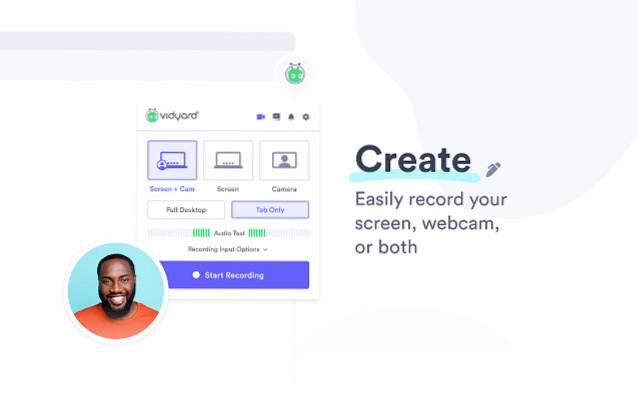
Mit Vidyard können Sie nicht nur Ihren Bildschirm und Ihre Webcam aufzeichnen, sondern auch Teilen und verfolgen Sie, wer wie lange zuschaut. Weitere bemerkenswerte Funktionen sind die Möglichkeit, Ihre Videos zuzuschneiden und animierte GIF-Miniaturansichten hinzuzufügen. Vidyard ist auch als iPhone-App erhältlich und wird in Kürze auch für Android verfügbar sein.
Herunterladen: (Kostenlos)
7. Bildschirmrekorder
Der einfach - aber effektiv - benannte Bildschirmrekorder kann ein Video von der Kamera aufnehmen oder vom Bildschirm aufnehmen. Wie die meisten anderen Erweiterungen in dieser Liste kann entweder der Desktop, ein bestimmtes Anwendungsfenster oder nur eine Chrome-Registerkarte aufgezeichnet werden. Es ist kostenlos zu benutzen, Sie müssen kein Konto erstellen und Damit können Sie unbegrenzt Videos aufnehmen, ohne störende Wasserzeichen zu hinterlassen.

Der Bildschirmrekorder bietet nicht viele der ausgefallenen Funktionen einiger seiner Konkurrenten. Wenn Sie sich jedoch nach Einfachheit sehnen und die zusätzliche Funktionalität einiger anderer Angebote in dieser Liste nicht benötigen, ist dies die richtige du solltest es ausprobieren.
Herunterladen: (Kostenlos)
8. Drift
Drift ist eine weitere bemerkenswerte Erweiterung für die Bildschirmaufzeichnung von Google Chrome, mit der Sie auf einfache Weise personalisierte Videos, Bildschirmaufzeichnungen und GIFs aufnehmen und freigeben können. Es ist eine vollwertige Videosuite, mit der Sie Videos, Bildschirme oder GIFs aufnehmen können. Außerdem können Sie Sprach- und Mausbewegungen von jedem Fenster oder Tab aus sowie mit Ihrer nach vorne gerichteten Kamera oder Webcam erfassen.
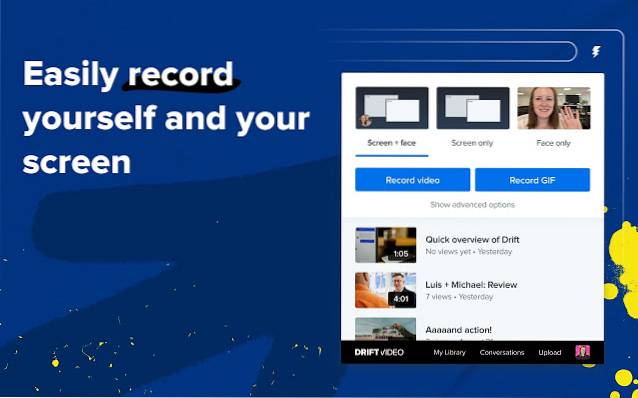
Mit dieser Chrome-Erweiterung können Sie Videos und GIFs direkt aus Google Mail, LinkedIn, Zoom, Outreach und mehr aufnehmen und freigeben. Sie können auch Ihre Videoansichten und die angesehene Menge mit Echtzeitbenachrichtigungen verfolgen, sowie live mit Zuschauern chatten. Zu den Bearbeitungsoptionen gehören Zuschneiden, benutzerdefinierte Miniaturansichten, Audioanpassungen und mehr. Drift Video ist für Einzelpersonen kostenlos, es gibt jedoch eine Pro-Version mit unbegrenztem Speicherplatz und mehr Freigabeoptionen.
Herunterladen: (Kostenlos)
9. Outklip
Outklip richtet sich hauptsächlich an den Bildungssektor „Gebaut für Lehrvideos„ und wird von Pädagogen und Unternehmen gleichermaßen zum Erstellen von Schulungsinhalten, Demos und Marketingvideos verwendet. Sie können damit den gesamten Bildschirm, eine bestimmte Registerkarte oder Anwendung erfassen, einen Live-Kamera-Feed Ihres Gesichts und eine Mikrofonaufnahme Ihrer Stimme hinzufügen. Zu den Funktionen für die Postproduktion gehören das Zuschneiden von Videos, das Zuschneiden von Videos, die Untertitelung von Texten, Wasserzeichen und die Erstellung von GIFs. Es bietet auch Cloud-basierte Videospeicher- und Online-Freigabeoptionen, einschließlich direkter YouTube-Uploads.
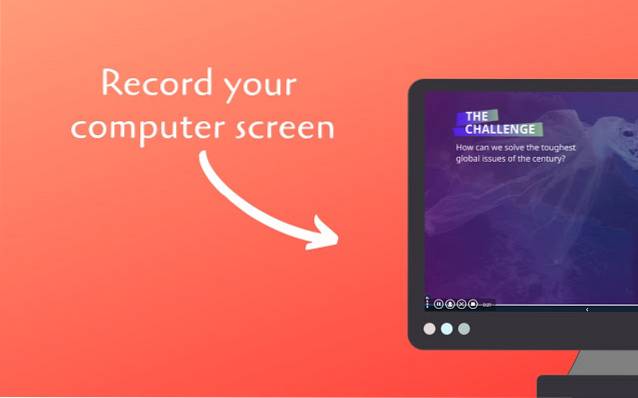
Outklip ermöglicht auch die Cloud-Bearbeitung mit dem Online-Outklip-Editor. Der Grundplan ist kostenlos und erlaubt unbegrenzte Videos, aber sie werden mit Wasserzeichen geliefert und haben ein Limit von 5 Minuten. Außerdem ist die Auflösung auf 720p begrenzt und das Hochladen auf YouTube ist auf Dateigrößen von bis zu 100 MB beschränkt. Das Abonnement, das bei 7 US-Dollar pro Monat beginnt, befreit Sie von den Wasserzeichen, bietet unbegrenzte Videolänge, unbegrenzten Cloud-Speicher, bis zu 4K-Videoqualität und vieles mehr. Mit den Premium-Plänen können Sie auch Videos mit bis zu 1 GB importieren.
Herunterladen: (Kostenlos)
10. ApowerREC
Mit der ApowerREC-Bildschirmaufzeichnungserweiterung für Google Chrome können Sie Desktop, Browser, Webcam sowie Systemton, Mikrofon oder beides gleichzeitig erfassen. Sie können damit ein Lernvideo erstellen, Ihr Gameplay zeigen, ein Meeting aufzeichnen, einen Live-Stream speichern oder so ziemlich alles andere. Zu den Premium-Funktionen gehören kein Wasserzeichen für Videos, unbegrenzte Bildschirmaufzeichnungszeit und vieles mehr.
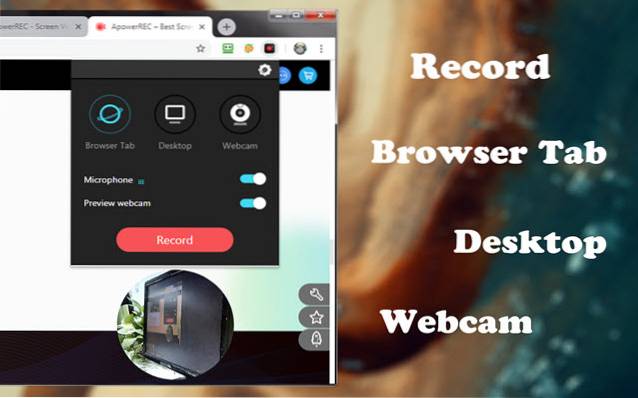
ApowerREC überwältigt Sie nicht mit komplexen Funktionen, wenn Sie ein allgemeiner Benutzer sind, sondern bietet Ihnen benutzerfreundliche Steuerelemente, die gleichzeitig effektiv und intuitiv sind. Es stammt von ApowerSoft, einem Entwickler, der für seine gleichnamige Bildschirmaufzeichnungssoftware für Windows bekannt ist.
Herunterladen: (Kostenlos)
Häufig gestellte Fragen
-
Wie nehme ich Videos von einer Website auf??
Sie können jede der oben genannten Erweiterungen verwenden, um Videos von Websites aufzunehmen. Windows 10 verfügt außerdem über ein kostenloses, integriertes Dienstprogramm namens "Xbox Game Bar", das Bildschirmaufzeichnungsfunktionen bietet. Sie können es über Einstellungen> Spiele aktivieren / deaktivieren.
-
Gibt es andere Methoden zur Bildschirmaufzeichnung in Windows??
Ja, das gibt es. Wie bereits erwähnt, können Sie für diesen Zweck eine vollwertige Bildschirmaufnahme-Software verwenden. Im Gegensatz zu den kostenlosen und leichten Browser-Erweiterungen sind diese jedoch häufig aufgebläht, teuer und können ein Albtraum für die Privatsphäre sein, wenn Sie nicht wissen, was Sie tun . Das letzte Problem betrifft jedoch auch Chrome-Erweiterungen für die Bildschirmaufnahme. Sie müssen also darauf achten, dass keine App oder Erweiterung auf die Kamera oder das Mikrofon Ihres PCs zugreifen kann.
-
Kann ich Google Meet mit Bildschirmrekordern aufzeichnen??
Google Meet bietet eine native Möglichkeit zum Aufzeichnen von Besprechungen, ist jedoch nur für Benutzer von G Suite Enterprise / Business / Education verfügbar. Sie können auch eine Chrome-Erweiterung namens Fireflies (kostenlos) verwenden, um Ihre Google Meet-Videos aufzunehmen, zu transkribieren, zu suchen und zu teilen.
-
Können wir Zoom-Meetings ohne Erlaubnis mit dem Bildschirmrekorder aufzeichnen??
Zoom bietet sowohl dem Host als auch den Teilnehmern eine integrierte Option zum Aufzeichnen von Besprechungen. Der Host kann die Aufzeichnung jedoch einschränken, wenn er dies wünscht. Sie können Bildschirmaufzeichnungssoftware von Drittanbietern verwenden, um Zoom-Besprechungen ohne Erlaubnis aufzuzeichnen. Die App erkennt sie jedoch und benachrichtigt den Gastgeber, dass ein Teilnehmer mit der Aufzeichnung der Besprechung begonnen hat.
-
Wie nehme ich meinen Bildschirm mit Audio auf??
Mit den meisten der oben genannten Erweiterungen können Sie das Audio der Website sowie den externen Audioeingang von einem Mikrofon aufnehmen. Sie können einige ausprobieren und herausfinden, welches Ihren Anforderungen am besten entspricht. Sie können dafür auch die integrierte Windows-Bildschirmaufzeichnungsfunktion verwenden. Wenn Sie einen Mac verwenden, sollten Sie sich die besten Bildschirmrekorder für macOS und für Handys die beste Bildschirmaufzeichnungs-App für Android ansehen.
-
Was ist der beste Bildschirmrekorder für Google Chrome??
Hängt von Ihrem Anwendungsfall ab. Wir haben diejenigen aufgelistet, von denen wir glauben, dass sie für die meisten Menschen in einem breiten Spektrum hilfreich sind. Schauen Sie sich diese an und wählen Sie eine aus, die darauf basiert, wie einfach oder funktionsreich Ihr Chrome-Bildschirmrekorder sein soll.
-
Haben Chromebooks einen Bildschirmrekorder??
Ja, das tut es jetzt. Anfang dieses Jahres hat Google Chrome OS endlich einen nativen Bildschirmrekorder hinzugefügt. Es ist derzeit auf dem Beta-Kanal von Chrome OS (88.0.4324.22) verfügbar und sollte bald auf dem stabilen Kanal verfügbar sein. Wenn Sie ein Beta-Benutzer sind, können Sie es mithilfe des Flags aktivieren:chrome: // flags / # screen-capture.
-
Wie mache ich ein Video auf Chrome??
Sie können die oben genannten Erweiterungen verwenden, um Videos in Chrome zu erstellen. Stellen Sie sicher, dass Sie eine auswählen, die am besten zu Ihrem Anwendungsfall passt.
-
Wie nehme ich meinen Chromebook-Bildschirm kostenlos auf??
Wie bereits erwähnt, verfügt Chrome OS jetzt über eine native Bildschirmaufzeichnungsfunktion im Beta-Kanal, mit der Sie Ihren Chromebook-Bildschirm kostenlos aufzeichnen können. Wenn Sie einen stabilen Build ausführen, können Sie zum Beta-Kanal wechseln, indem Sie zu Einstellungen> Informationen zu Chrome OS> Zusätzliche Details> Kanal ändern> Beta wechseln.
-
Gibt es einen Google Video Editor??
Ja und nein. Während Google kein eigenständiges Videobearbeitungsprogramm anbietet, verfügt Google Fotos über einige nützliche Videobearbeitungswerkzeuge. Der Dienst enthält auch einen Barebone-Filmeditor, mit dem Sie Kurzfilme mit Audio erstellen können. Der Vorgang ist für Anfänger sehr einfach, aber auf der anderen Seite haben Sie keinen Zugriff auf erweiterte Bearbeitungswerkzeuge.
Verwenden Sie die besten Chrome-Erweiterungen für die Bildschirmaufzeichnung auf Ihrem Computer
Wenn Sie nach Chrome-Erweiterungen für die Bildschirmaufzeichnung suchen, sind die oben aufgeführten die besten, die Sie erhalten können. Sie sind reich an Funktionen, einfach zu bedienen und größtenteils kostenlos. Probieren Sie es aus und finden Sie heraus, welches Ihren Anforderungen am besten entspricht. Wenn Sie dies getan haben, schreiben Sie uns einen Kommentar zu Ihrer Wahl, da wir gerne von Ihnen hören.
 Gadgetshowto
Gadgetshowto



